Tutorial crear overlay
5 participantes
Página 2 de 3.
Página 2 de 3. •  1, 2, 3
1, 2, 3 
 Re: Tutorial crear overlay
Re: Tutorial crear overlay
Hola Dibujante, te cuento, sólo uno de los overlays lleva ese nombre la principio, hice uno sin ponerle el nombre y se ve, pero los demás que he ido creando no, es raro, y el que sí se ve no aparece en el thumb... probaré a hacerlo como dices, a ver qué tal. Gracias 
Ralvaz-
- Mensajes : 1274
Fecha de inscripción : 21/01/2014
 Re: Tutorial crear overlay
Re: Tutorial crear overlay
Que va Kubo, el que hice que es efecto persiana no aparece en el thum y va perfecto, por eso digo que es raro, pero miraré a hacerlo como dice Dibujante.
Gracias
Gracias

Ralvaz-
- Rol : Directora
Mensajes : 1274
Fecha de inscripción : 21/01/2014
Localización : España
 Re: Tutorial crear overlay
Re: Tutorial crear overlay
No, si por eso digo, que el thumb es opcional, sólo para encontrar el overlay más rápido. Yo nunca me molesto en meterlos.
Los únicos requisitos para que funcione es que esté en formato dds, tenga un tamaño de 512x512 (no sé si admitiría otros en la misma proporción) y guardarlo en data/textures/overlays con el nombre overlay_loquesea_v00.dds
Y si forma parte de un overlay animado, el siguiente en la secuencia acabará en v01, v02 y así sucesivamente, no tiene más.
Los únicos requisitos para que funcione es que esté en formato dds, tenga un tamaño de 512x512 (no sé si admitiría otros en la misma proporción) y guardarlo en data/textures/overlays con el nombre overlay_loquesea_v00.dds
Y si forma parte de un overlay animado, el siguiente en la secuencia acabará en v01, v02 y así sucesivamente, no tiene más.

kubo10-
- Rol : Director
Mensajes : 8204
Fecha de inscripción : 28/01/2015
Localización : Cantabria
. :
 Re: Tutorial crear overlay
Re: Tutorial crear overlay
siempre te quedará meterlo en el editor externo cuando edites el video jeje, creo que es lo más ideal, pero bueno, la opción está ahí.

Regolero- Alcaide
- Rol : Director
Mensajes : 10953
Fecha de inscripción : 17/08/2010
Localización : Sevilla
. : . :
. :  . :
. : 
 Re: Tutorial crear overlay
Re: Tutorial crear overlay
Buenas Ralvaz,
Cada archivo del juego (o la mayor parte de éstos) suelen incluir un prefijo y sufijo para que sea más fácil de localizar y para que el juego los ejecute correctamente. Por eso, es normal que los archivos de los sets empiecen llamándose "set_" y los de prop "p_", o los de costumes "cos_". Estas etiquetas, como te digo, a veces son necesarias para que el juego las reconozca, así como las versiones de cada una que se escriben al final del nombre ("_v00"; "_v01").
Además, cada uno de estos archivos debe incluir una línea baja "_" para separar palabras:
Mal: prop roto v00.dds
Bien: prop_roto_v00.dds
En rojo el formato o la terminación del archivo, separado por un punto (.dds)
Por otro lado, dentro de la carpeta de texturas (Data/textures) cada archivo va emplazado en una carpeta diferente para su organización y mayor orden. Así, la carpeta de overlays es aquella que almacena todos los overlays (o capas superpuestas, las imágenes que puedes poner en el juego, con un fondo transparente). Fíjate que si pones cualquier archivo de imagen en una carpeta distinta a la de 'Overlays', no te aparecerán.
A su vez, existe la carpeta de thumbnail dentro de Overlays, donde se encuentran los thumb. Cada 'thumb' es la imagen de previsualización, es decir, la imagen que tú ves antes de seleccionar un overlay, así como de un prop o costume. S
Sencillamente el juego ejecuta como overlays todas aquellas imágenes que estén metidas en la carpeta de Data / textures / Overlays y asigna una imagen de previsualización a todos los overlays que estén en su carpeta de thumbnail.
Para que esto funcione, los thumb deben llevar el mismo nombre que el archivo original, es decir, que si tú creas un overlay llamado "overlay_ralvaz_v00.dds" (por poner un ejemplo), siempre puedes duplicar este archivo y colocarlo en la carpeta thumbnail, aunque ajustando su resolución al tamaño que tenga el resto (los thumbs suelen ser imágenes pequeñas en tamaño). Ambos archivos (el thumb y el overlay) deben llevar el mismo nombre, porque esta es la manera en que el juego va a saber que 'overlay_ralvaz_v00.dds' es un overlay (tras localizarlo en la carpeta textures/overlays) y que éste a su vez es su imagen de previsualización (tras localizarlo en la carpeta de thumbnails).
Hay veces, en cambio, en que se puede poner un overlay como si fuera un gif, esto es, que sean imágenes reproduciéndose a una velocidad determinada. En lugar de meterle un archivo .gif, que es el formato habitual de este tipo de imágenes, en los overlays puedes crear un gif a partir de añadir un número más en el sufijo v00. Por ejemplo, si yo quiero poner un overlay y quiero que se vea en movimiento, y tengo tres archivos, sería así:
"overlay_ralvaz_v00.dds" "overlay_ralvaz_v01.dds" "overlay_ralvaz_v02.dds"
En este caso, no es necesario crear 3 thumbs, dado que el archivo de previsualización es el mismo. No obstante, recuerda que esto hay que hacerlo si quieres hacer un gif con un mismo overlay.
Si tú tienes varios overlays para meter en el juego, cada uno deberá llevar un nombre diferente. Dices que hay uno que no lleva "overlay_" y sin embargo se te ve en el juego, pero el resto no. Tal vez el juego puede reconocer un archivo de textura dentro de la carpeta aun cuando no lleve "overlay", pero sí podría ser que esté interpretando al resto como un "v00" de la misma versión. Por otro lado, comprueba que efectivamente todos los overlays que tienen están en formato .dds
Espero haberte ayudado y no haberte hecho más lioso el asunto.
Un saludo.
Cada archivo del juego (o la mayor parte de éstos) suelen incluir un prefijo y sufijo para que sea más fácil de localizar y para que el juego los ejecute correctamente. Por eso, es normal que los archivos de los sets empiecen llamándose "set_" y los de prop "p_", o los de costumes "cos_". Estas etiquetas, como te digo, a veces son necesarias para que el juego las reconozca, así como las versiones de cada una que se escriben al final del nombre ("_v00"; "_v01").
Además, cada uno de estos archivos debe incluir una línea baja "_" para separar palabras:
Mal: prop roto v00.dds
Bien: prop_roto_v00.dds
En rojo el formato o la terminación del archivo, separado por un punto (.dds)
Por otro lado, dentro de la carpeta de texturas (Data/textures) cada archivo va emplazado en una carpeta diferente para su organización y mayor orden. Así, la carpeta de overlays es aquella que almacena todos los overlays (o capas superpuestas, las imágenes que puedes poner en el juego, con un fondo transparente). Fíjate que si pones cualquier archivo de imagen en una carpeta distinta a la de 'Overlays', no te aparecerán.
A su vez, existe la carpeta de thumbnail dentro de Overlays, donde se encuentran los thumb. Cada 'thumb' es la imagen de previsualización, es decir, la imagen que tú ves antes de seleccionar un overlay, así como de un prop o costume. S
Sencillamente el juego ejecuta como overlays todas aquellas imágenes que estén metidas en la carpeta de Data / textures / Overlays y asigna una imagen de previsualización a todos los overlays que estén en su carpeta de thumbnail.
Para que esto funcione, los thumb deben llevar el mismo nombre que el archivo original, es decir, que si tú creas un overlay llamado "overlay_ralvaz_v00.dds" (por poner un ejemplo), siempre puedes duplicar este archivo y colocarlo en la carpeta thumbnail, aunque ajustando su resolución al tamaño que tenga el resto (los thumbs suelen ser imágenes pequeñas en tamaño). Ambos archivos (el thumb y el overlay) deben llevar el mismo nombre, porque esta es la manera en que el juego va a saber que 'overlay_ralvaz_v00.dds' es un overlay (tras localizarlo en la carpeta textures/overlays) y que éste a su vez es su imagen de previsualización (tras localizarlo en la carpeta de thumbnails).
Hay veces, en cambio, en que se puede poner un overlay como si fuera un gif, esto es, que sean imágenes reproduciéndose a una velocidad determinada. En lugar de meterle un archivo .gif, que es el formato habitual de este tipo de imágenes, en los overlays puedes crear un gif a partir de añadir un número más en el sufijo v00. Por ejemplo, si yo quiero poner un overlay y quiero que se vea en movimiento, y tengo tres archivos, sería así:
"overlay_ralvaz_v00.dds" "overlay_ralvaz_v01.dds" "overlay_ralvaz_v02.dds"
En este caso, no es necesario crear 3 thumbs, dado que el archivo de previsualización es el mismo. No obstante, recuerda que esto hay que hacerlo si quieres hacer un gif con un mismo overlay.
Si tú tienes varios overlays para meter en el juego, cada uno deberá llevar un nombre diferente. Dices que hay uno que no lleva "overlay_" y sin embargo se te ve en el juego, pero el resto no. Tal vez el juego puede reconocer un archivo de textura dentro de la carpeta aun cuando no lleve "overlay", pero sí podría ser que esté interpretando al resto como un "v00" de la misma versión. Por otro lado, comprueba que efectivamente todos los overlays que tienen están en formato .dds
Espero haberte ayudado y no haberte hecho más lioso el asunto.
Un saludo.

DibujanteTM-
- Rol : Director
Mensajes : 7930
Fecha de inscripción : 13/02/2011
Localización : Escribiendo un privado a kubo10
. :
 Re: Tutorial crear overlay
Re: Tutorial crear overlay
¡Bingo! como dices dibujante al escribrr previamente "overlay" aparecen sin problema
Kubo, el 512X512 no lo tengo muy claro, he visto que algunos tienen 64X64 y lo cierto es que el espejo creado queda asimétrico con las primeras medidas, probaré con algunas de menos tamaño, porque también hay otro inconveniente, y es que sean múltipos de 4, al menos eso me dice el photoshop
Regolero, estoy intentando exprimir al máximo el MME y el propio programa para evitar en lo posible hacerlo con un editor externo, y de momento... vamos bien
Kubo, el 512X512 no lo tengo muy claro, he visto que algunos tienen 64X64 y lo cierto es que el espejo creado queda asimétrico con las primeras medidas, probaré con algunas de menos tamaño, porque también hay otro inconveniente, y es que sean múltipos de 4, al menos eso me dice el photoshop
Regolero, estoy intentando exprimir al máximo el MME y el propio programa para evitar en lo posible hacerlo con un editor externo, y de momento... vamos bien

Ralvaz-
- Rol : Directora
Mensajes : 1274
Fecha de inscripción : 21/01/2014
Localización : España
 Re: Tutorial crear overlay
Re: Tutorial crear overlay
Je je, me alegro, Ralvaz
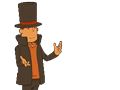 No sé si se te ha solucionado antes de leer mi anterior post. Caso de que así sea, resumidamente recuerda que las etiquetas tipo "overlay_" preceden a muchos archivos del juego, y que además de ayudarte a llevar un mayor orden con los mods, a veces el juego los requiere para poder ejecutarlos e identificarlos.
No sé si se te ha solucionado antes de leer mi anterior post. Caso de que así sea, resumidamente recuerda que las etiquetas tipo "overlay_" preceden a muchos archivos del juego, y que además de ayudarte a llevar un mayor orden con los mods, a veces el juego los requiere para poder ejecutarlos e identificarlos.
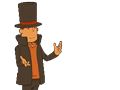 No sé si se te ha solucionado antes de leer mi anterior post. Caso de que así sea, resumidamente recuerda que las etiquetas tipo "overlay_" preceden a muchos archivos del juego, y que además de ayudarte a llevar un mayor orden con los mods, a veces el juego los requiere para poder ejecutarlos e identificarlos.
No sé si se te ha solucionado antes de leer mi anterior post. Caso de que así sea, resumidamente recuerda que las etiquetas tipo "overlay_" preceden a muchos archivos del juego, y que además de ayudarte a llevar un mayor orden con los mods, a veces el juego los requiere para poder ejecutarlos e identificarlos.
DibujanteTM-
- Rol : Director
Mensajes : 7930
Fecha de inscripción : 13/02/2011
Localización : Escribiendo un privado a kubo10
. :
 Re: Tutorial crear overlay
Re: Tutorial crear overlay
Gran explicación que te agradezco Dibujante, todo lo tengo en ese orden, me refiero a la terminación en .dds ; voy a intentar hacer uno animado ya que lo has explicado y era una de las dudas que tenía. ¡Gracias!

Ralvaz-
- Rol : Directora
Mensajes : 1274
Fecha de inscripción : 21/01/2014
Localización : España
 Re: Tutorial crear overlay
Re: Tutorial crear overlay
No es nada, Ralvaz.
Esto mismo te había comentado kubo10 hace unos instantes. Yo solo lo he vuelto a recitar
Esto mismo te había comentado kubo10 hace unos instantes. Yo solo lo he vuelto a recitar


DibujanteTM-
- Rol : Director
Mensajes : 7930
Fecha de inscripción : 13/02/2011
Localización : Escribiendo un privado a kubo10
. :
 Re: Tutorial crear overlay
Re: Tutorial crear overlay
No, lo tuyo ha sido una explicación detallada, fundamentada y con trasfondo. Para otra vez quiero enlaces de interés y bibliografía recomendada 


kubo10-
- Rol : Director
Mensajes : 8204
Fecha de inscripción : 28/01/2015
Localización : Cantabria
. :
 Re: Tutorial crear overlay
Re: Tutorial crear overlay
Vaya dos jajaja

Ralvaz-
- Rol : Directora
Mensajes : 1274
Fecha de inscripción : 21/01/2014
Localización : España
Página 2 de 3. •  1, 2, 3
1, 2, 3 
 Temas similares
Temas similares» Tutorial MED Crear costumes nuevos
» Tutorial Crear decorado personalizado
» Tutorial Crear Makeups e instalarlos
» Tutorial de crear una cabeza personalizada
» TUTORIAL crear un actor prop (con imagenes)
» Tutorial Crear decorado personalizado
» Tutorial Crear Makeups e instalarlos
» Tutorial de crear una cabeza personalizada
» TUTORIAL crear un actor prop (con imagenes)
Página 2 de 3.
Permisos de este foro:
No puedes responder a temas en este foro.|
|
|
















